Ik raad NIET aan om twee verschillende besturingssystemen rechtstreeks op de harde schijf (schijven) te installeren. Ik bedoel, als je echt wilt leren Debian GNU / Linux.
Ik raad "Burning the Ships" aan met Windows aan boord en als je het nodig hebt om een of meerdere zeer specifieke applicaties uit te voeren die we niet kunnen vinden in de programma-repositories (AutoCAD, hoewel het kan worden getest met de bricscad), installeer en configureer een virtualisatiepakket zoals VirtualBox of hetzelfde VMware, en maak een virtuele Windows voor die ene applicatie.
Doe zelfs hetzelfde als we verschillende Linux-distributies willen testen. Een goed onderhouden basisinstallatie zal dienen als “gastheer"Naar virtuele machines"gastWat u moet doen om te leren hoe u services implementeert of met andere besturingssystemen werkt.
Een paar jaar geleden, toen ik een Pentium III had met slechts 512 megabyte RAM, gebruikte ik dezelfde oplossing op een Debian 3.0 "Sarge" met de Xfce van die tijd en een VMware waarvan ik me niet goed kan herinneren of de versie 3.0 was. Als ik arriveer Debian 4.0 of Etch, Ik gebruikte VMware 5.0.
En dus, totdat ik de gloednieuwe hoeveelheid van 1 GB RAM had, tot vandaag heb ik 2 GB en een Dual Core van 3 Ghz thuis, en ik heb het voorrecht om Persen met GNOME en VMware 7.0. Soms heb ik tot wel 3 virtuele servers tegelijkertijd draaien en gedraagt de machine zich heel netjes. En al het bovenstaande is met de Compiz en briefpapier, wanneer ik in mijn "Toon kamer”🙂
Squeeze installeren met de Xfce4-desktopomgeving is heel eenvoudig.
Nadat we het 1e dvd installatie, selecteren we "geavanceerde opties"of"Geavanceerde opties"; vervolgens "Alternatieve desktopomgevingen"Of"Alternatieve desktopomgevingen'.
Op dit punt krijgen we een kleine lijst met de meest gebruikte bureaus te zien, dat wil zeggen:
- KDE
- LXDE
- Xfce
We selecteren Xfce, en door op te drukken Enter, verandert het menu in:
De installatie is vrij eenvoudig, of het nu grafisch of in tekstmodus is (het is degene die ik aanbeveel). Bovendien gaat elk scherm vergezeld van een kleine hulp, die, indien zorgvuldig gelezen, beter is dan dit bericht 🙂 Wees niet bang om het installatieprogramma in tekstmodus te kiezen. Het is sneller en vereist alleen het toetsenbord.
Op het eerste scherm kunnen we de taal selecteren en bij het kiezen van 'Spaans”De rest van het proces is in het Spaans. Vervolgens selecteren we de Land en we moeten de opties verlagen naar de optie "unbelievable", Die ons de verschillende continenten of regio's. We selecteren 'Caribe"En dan"Cuba'.
Wanneer we dit doen, krijgen we een ander scherm te zien waarmee we de locatie ("gebouwen") standaard of weglaten zullen instellen.
Na deze stap selecteren we de Keymap. Als uw toetsenbord de "ñ" -toets niet zichtbaar heeft, is het zeer waarschijnlijk een Amerikaans Engels toetsenbord.
Vervolgens voert het installatieprogramma een reeks bewerkingen uit tot het punt wordt bereikt waarop de netwerkkaart (indien geïnstalleerd) wordt geconfigureerd met DHCP of handmatig.
Als we zijn verbonden met een netwerk met een server DHCP, wordt het IP-adres van de kaart automatisch geconfigureerd. Anders moeten we het handmatig doen. Degenen die het Persen Onthoud in een virtuele machine dat de VirtualBox en VMware een server hebben DHCP opgenomen die we kunnen inschakelen of niet.
Configureer het netwerk handmatig.
Het eerste dat hij ons vraagt, is de IP-adres. We kiezen bijvoorbeeld voor de 192.168.10.5. Dan de Net masker: 255.255.255.0. Later vraagt hij ons het Gateway IP, of Gateway naar internet of een ander netwerk, of "Gateway": 192.168.10.2.
Na de Adressen van naamservers o DNS: 192.168.10.1. We raden u aan de kleine hulpmiddelen te lezen die in elk scherm zijn verwerkt.
Na het afronden van de configuratie van de netwerkkaart, wordt ons gevraagd wat de naam van ons team zal zijn. Als voorbeeld zal ik kiezen "machine"; dan de domeinnaam: vrienden.cu.
De installateur zal ons om het superuser wachtwoord en we moeten het typen en bevestigen. Vervolgens moeten we de naam van de eerste gebruiker in ons systeem opgeven, evenals het wachtwoord. Persoonlijk gebruik ik hetzelfde wachtwoord voor zowel root als de eerste gebruiker als ik thuis ben.
Merk op dat het in strijd is met de Ubuntu Desktop-praktijk waar het niet om deze belangrijke optie vraagt.
Vervolgens moeten we onze schijf partitioneren als het een nieuwe installatie is. Een stapsgewijze uitleg is te vinden in de download aan het einde van het bericht.
Partitioneren van de harde schijf.
Tenzij we een virtuele machine maken voor oefeningen, moeten we altijd de optie Handmatige partitionering kiezen.
Eindresultaat van het partitioneren van een schijf van 15 GB.
Basissysteem installatie.
Ga na het partitioneren verder naar Basissysteem installatie, en we zullen ook worden gevraagd of we een andere willen analyseren DVD o CD installatie waarnaar wij antwoorden nee.
Als ze ons vragen: "Wil je een netwerkspiegel gebruiken?", ook wij antwoorden nee. Later kunnen we onze pakketbronnen configureren, zodra het hele systeem is geïnstalleerd.
Het "Configuring apt" -scherm zal even duren. Wees niet bang Het is normaal Anders hebben we toegang tot internet, in welk geval het installatieprogramma klaagt en ons het volgende scherm laat zien:
We kiezen voor "Doorgaan", en na ons af te vragen:Wilt u de enquête over het gebruik van pakketten invullen?" (voor altijd Ik antwoord NEE), krijgen we een van de laatste Installer-schermen te zien, waarmee we de te installeren programma's selecteren.
De programma's selecteren die u wilt installeren.
como el Xfce is een lichtgewicht omgeving -vereist weinig middelen- en is inderdaad erg snel, we kunnen de optie selecteren "Grafische desktopomgeving”Zodat alle grafische applicaties standaard zijn geïnstalleerd. Als we het installeren in een laptopNaast het bovenstaande moeten we de optie selecteren (als deze niet langer beschikbaar is) "Laptop". We moeten ook 'SSH-server'Als we van plan zijn om op afstand toegang te krijgen tot deze machine.
In sommige hardwareconfiguraties kunnen we na het bovenstaande het volgende te zien krijgen:
We raden aan om de standaardoptie "Nee" te laten staan en het commando op te schrijven waarmee we het later kunnen activeren als het echt nodig is.
Installatie van alle geselecteerde pakketten.
Vanaf dit punt begint de installatie van alle geselecteerde pakketten, waarvan het aantal rond de 820 zal schommelen (min of meer). We wachten geduldig tot het klaar is en wordt ten slotte gevraagd of we het willen GRUB-bootloader of "Boot Loader”Worden geïnstalleerd in de Master Boot Record van ons album, waarnaar wij antwoorden ja.
We moeten ons ervan bewust zijn dat, als we meer dan één schijf hebben, GRUB op het Master Boot Record van de MASTER-schijf, en we moeten hiermee consistent zijn bij het aangeven van de opstartvolgorde in de Setup van de machine.
Ten slotte werpt het installatieprogramma de dvd uit en nodigt het ons uit om opnieuw op te starten in ons nieuwe Debian.
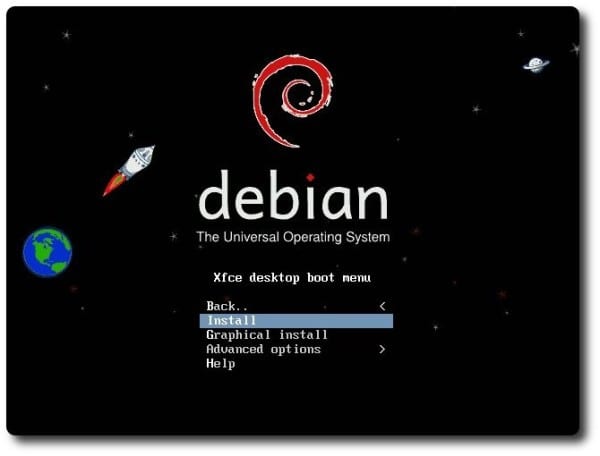
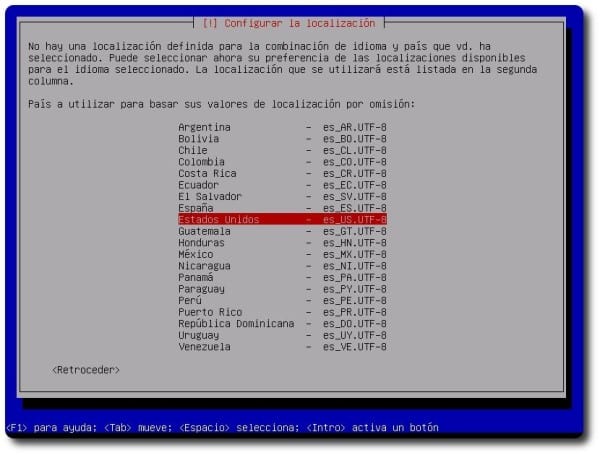
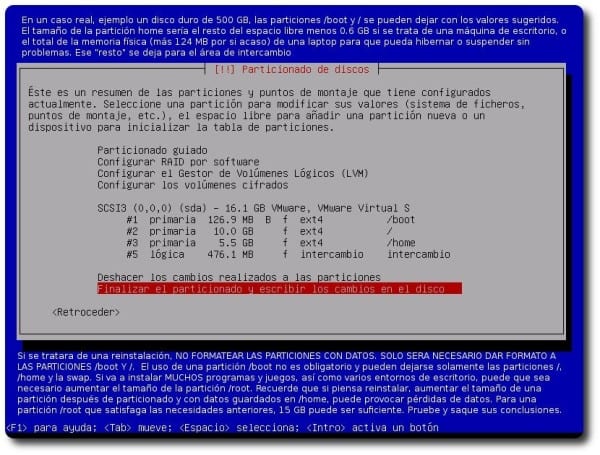
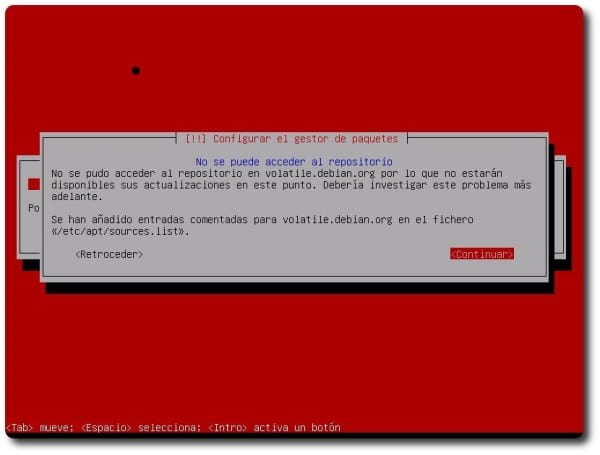
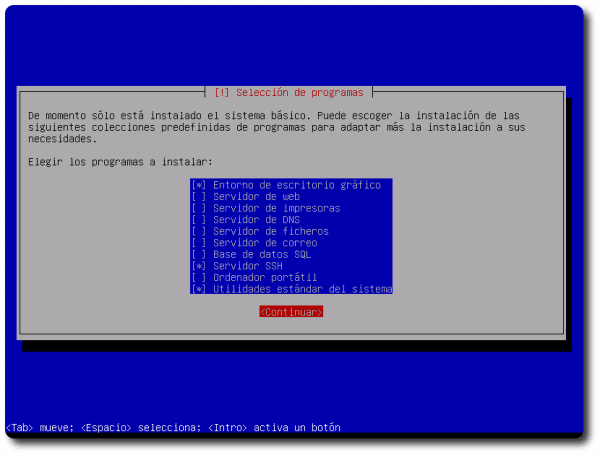
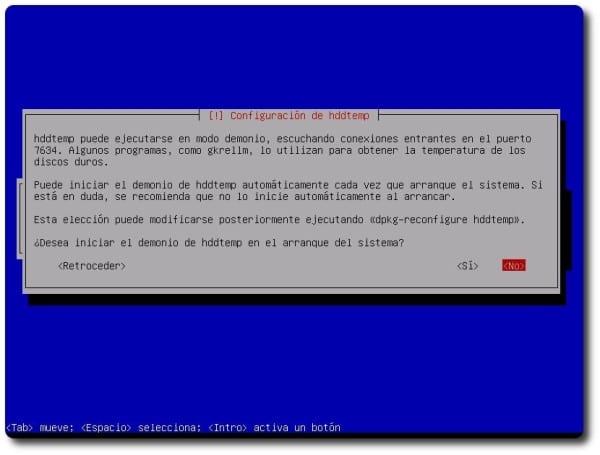
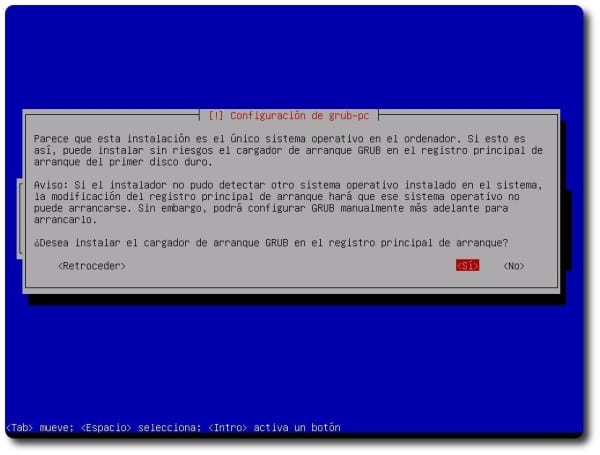
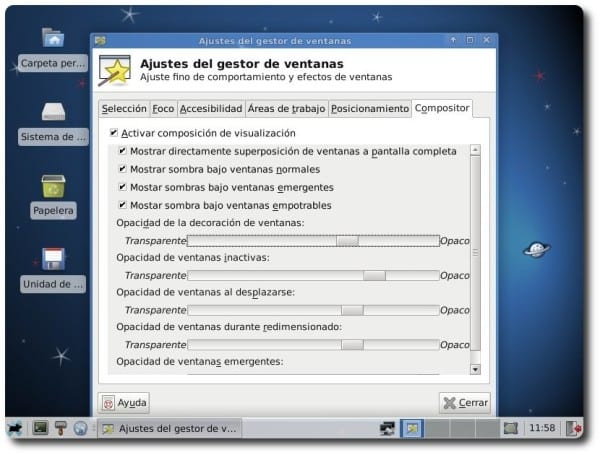
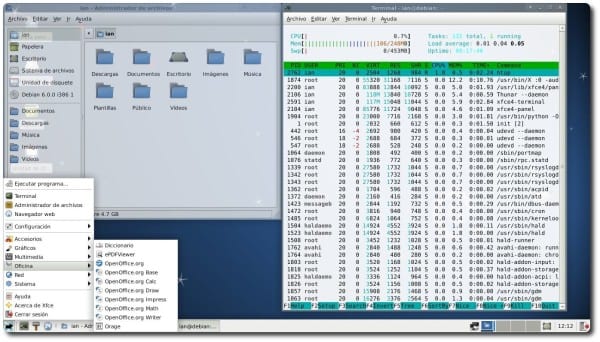
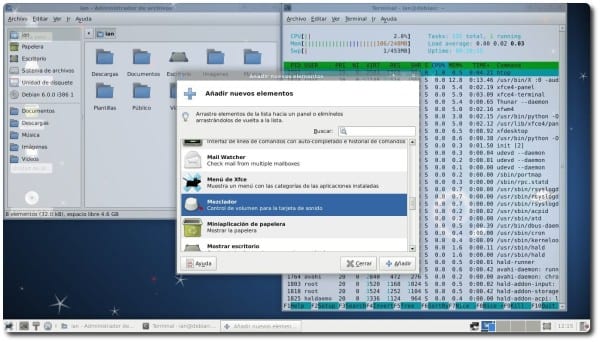
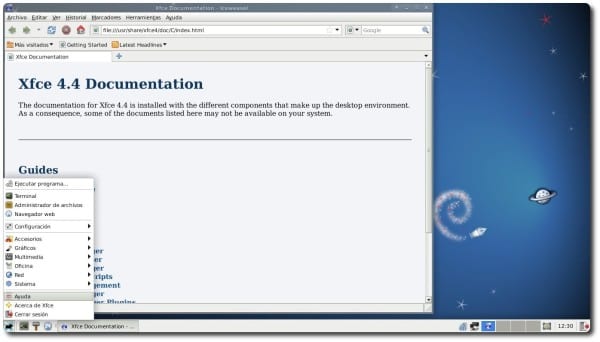
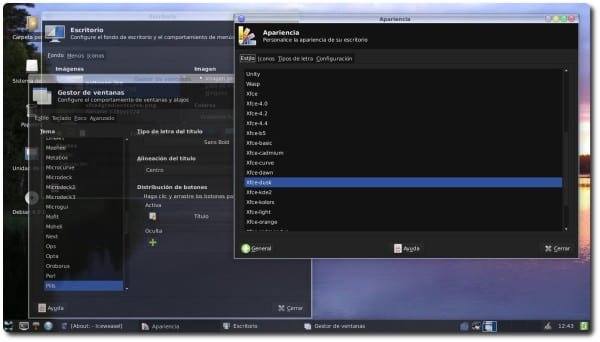
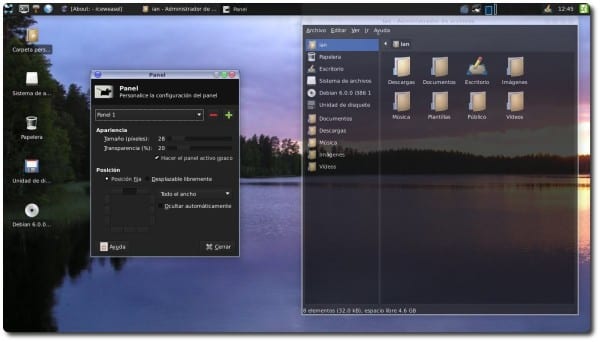
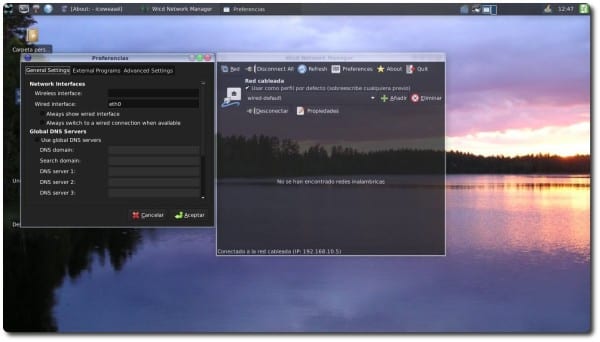

erg handig ... bedankt ^ - ^
Wheezy komt binnenkort uit. Ik stel voor om de tutorial bij te werken
je hebt gelijk, 55 bugs over
Uiteindelijk zal Wheezy's iso met Xfce niet veel verschillen van die van Squeeze 😉
Maar je zou zoiets kunnen plaatsen (het werkt in Wheezy) voor degenen die een tutorial googlen 😛
anders zullen velen dit gezegde afwijzen: "Deze tutorial is oud"
Zeer goede bijdrage! bedankt! Ik heb een vraag ... kan het startmenu worden gewijzigd, dat wil zeggen, programma's grafisch verwijderen of aan het menu toevoegen? en zonder de noodzaak om alacarte te installeren, dat veel afhankelijkheden installeert. Andere vragen .. welke versie van xfce is geïnstalleerd met Debian 7? Is er een programma met een grafische interface in die versie van xfce om het startmenu te wijzigen? Kan ik upgraden naar xfce 4.10 als ik debian 7 installeer? Dank je! Proost!
MenuLibre werkt daar best goed voor. En wat betreft Xfce 4.10 in 7 als je een repository kunt toevoegen.
Heel erg bedankt voor de hulp! Ik ga menulibre installeren en ik ga het proberen.
Groeten!
Te ingewikkeld voor mij, maar ik bewaar het in favorieten voor het geval ik mezelf op een dag gekwalificeerd zie 😉 Bedankt.
"Ik raad NIET aan om twee verschillende besturingssystemen rechtstreeks op de harde schijf (schijven) te installeren."
Zeg me dat ik 4 SO's heb bij gebrek aan één.
Ubuntu 9.4 (voor mijn vader die niet van veranderingen houdt)
OpenSuse (met Gnome start ik de omgeving nooit meer sinds ik hem heb geïnstalleerd)
Chakra (wat ik alleen heb om te zien wat er nieuw is in KDE)
en Arch (die ik heb met mijn vlammende LXDE + Compiz + Tint2)
Terugkomend op het onderwerp: ik was geschokt hoe je het aan Xfce overliet. Ik ben er nooit in geslaagd om het zo te hebben, ik vind het geweldig !!! Goed werk.
Hmm ... waarom verwijder je de Open Suse-partitie niet als deze niet werkt?
Waarom gebruik je Arch niet om te zien wat er ook nieuw is in KDE? xD
«... tot op heden heb ik thuis 2 GB en een Dual Core op 3 Ghz ...»
Serieus 2 GB RAM?
Hoe doe je het? porke me met 8 me kedo short.
… Nee fuck… werk je bij NASA of zoiets? XD Ik ben tevreden met 1 GB
Over het algemeen gebruiken computer- en Linux-liefhebbers virtuele machines, deze gevirtualiseerde besturingssystemen kunnen 128 MB verbruiken met Windows XP of lichte Linux Distros en tot 2 GB minimum in Windows7 en Mac OSX, dus het zou praktisch gek zijn om te proberen een gevirtualiseerd besturingssysteem te testen met slechts 1 GB van RAM. en hoeveel ruimte je ook hebt toegewezen in SWAP, de machine zal zo langzaam gaan dat hij zelfs een Windows-gebruiker die gewend is aan 'tortuguismo' zou wanhopen.
Hoi. Zeer goed artikel. Ik heb Xubuntu 12.10 geïnstalleerd en ik denk erover om het te vervangen door Debian xfce.
1.- Kan ik de opstartdiskette maken met de Ubuntu Creator?
2.- Worden mijn bestanden opgeslagen of worden ze verwijderd?
3.- Wat gebeurt er als ik de automatische partitie met aparte woning gebruik? Moet u partitiegroottes instellen? Wat zouden de aanbevolen zijn?
(Acer aa1 met 2 Gb Ram en 160 Gb schijf)
Bedankt voor de blog. Het is geweldig voor nieuwkomers zoals ik.
Bedankt allemaal voor uw opmerkingen.
Het is het beste dat u een installatie-image en partities handmatig downloadt, waarbij u de huidige grootte van uw partities respecteert, zodat u geen gegevens verliest. Als u dezelfde partitie voor / en / home hebt gebruikt, sla de gegevens dan op voordat u Debian installeert
Zeer goed artikel !!
De xfce-desktop is erg goed, ik heb hem bij andere gelegenheden gezien, maar ik heb hem nooit geprobeerd. Hier op mijn blog http://ricardoliz.blogspot.com/ Ik geef u de aanpassing van mijn Debian Squeeze met een erg mooie en eenvoudige LXDE-desktop en de installatie is ook supereenvoudig.
Uitstekende informatie en integendeel Squeeze is niet oud, het is erg stabiel.
Bedankt voor de tutorial, hoewel ik dacht dat je het een beetje anders zou uitleggen dan degene die hier al zijn uitgelegd, dat wil zeggen een andere wijziging in de source.list, enz.
Dank je, alleen vanwege mijn kleine bandbreedte is het moeilijk voor mij om die complete dvd te downloaden .. het zou dagen xD duren! : S.
LmaO!
Groeten!
Wat heb je gedaan met de xfce login? Ik gebruik het maar in fedora en ik wil meer systeemgeluiden activeren
Hallo! Waar kan ik Wheezy iso met Xfce downloaden?
Groeten!